文章详情页
qq音乐怎么导入本地歌曲?导入本地歌曲的方法说明
浏览:139日期:2022-11-09 10:00:55
亲们或许不知道,那么今天小编就讲解哦,希望能够帮助到大家呢。
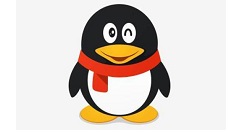
1.打开手机QQ音乐,选择【本地歌曲】
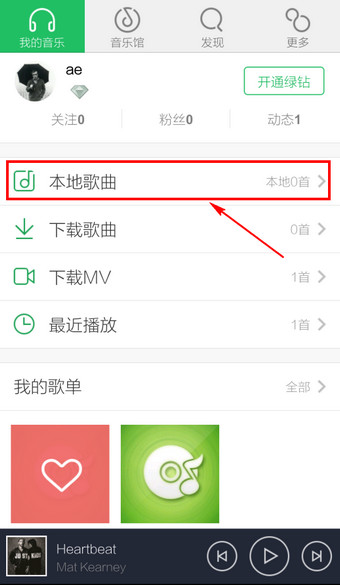
2.点击右上角的【菜单】
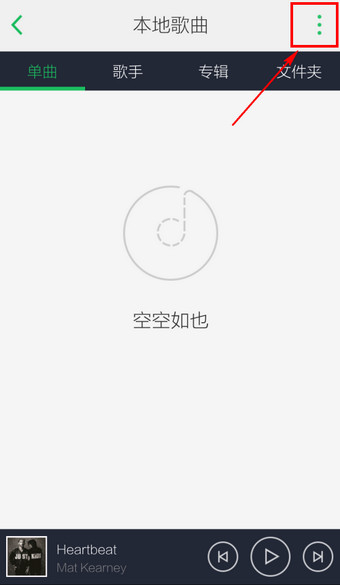
3.选择【扫描歌曲】
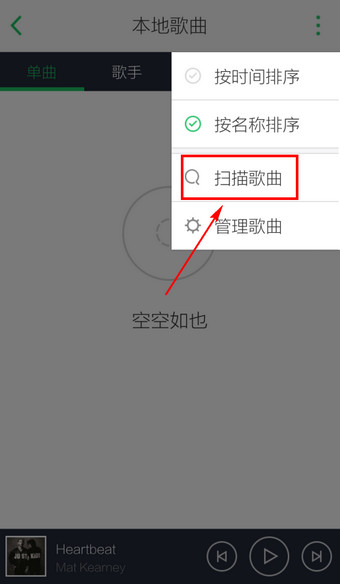
4.可选择【自定义扫描】和【扫描过滤】

5.【自定义扫描】即自己选择需要扫描的歌曲文件夹

6.【扫描过滤】即过滤掉一些无关的音频文件
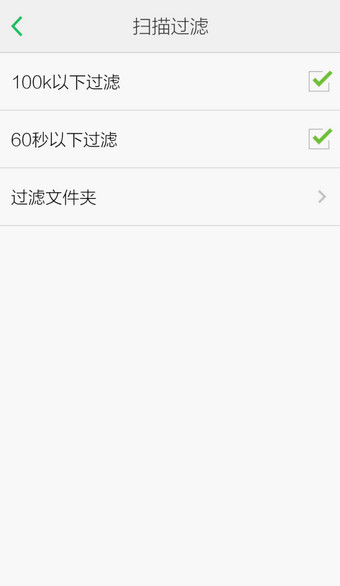
7.点击【扫描手机歌曲】
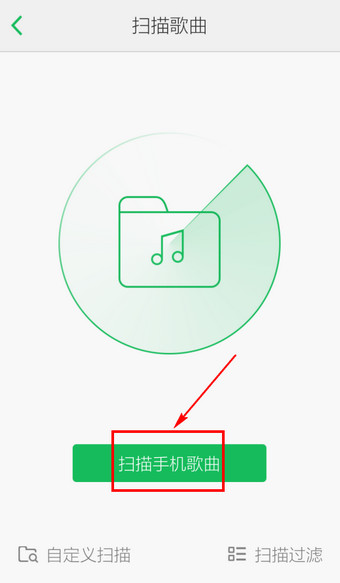
8.扫描完毕后点击【完成】
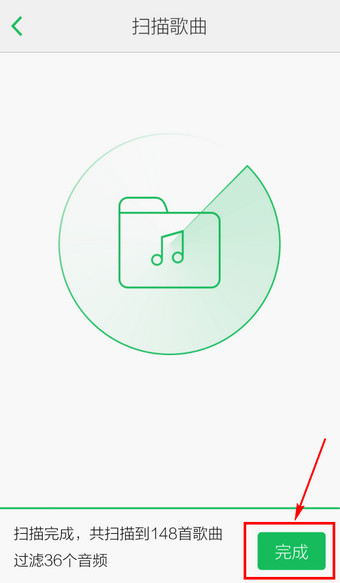
9.即完成本地歌曲的添加
QQ音乐相关攻略推荐:
QQ音乐如何设置权限 具体操作步骤
QQ音乐怎么使用车载模式?使用方法介绍
QQ音乐中购买专辑具体操作步骤
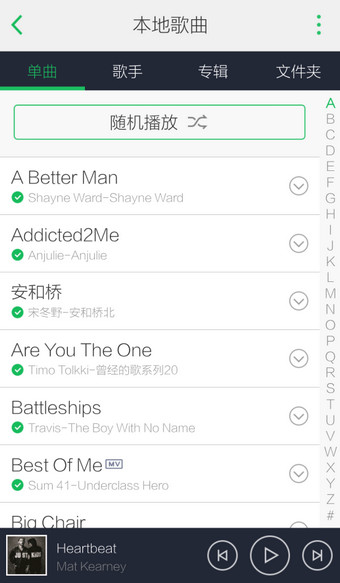
以上这里为各位分享了。有需要的朋友赶快来看看本篇文章吧。
标签:
qq
相关文章:
排行榜

 网公网安备
网公网安备